Introducción: Cómo proporcionar servicio de Internet comunitario utilizando el kit de Guest Internet STAR-4

La serie de kits STAR está diseñada para compartir el servicio de Internet Starlink con una comunidad y proporcionar conexiones inalámbricas para hogares hasta 1 Km de la ubicación de la antena Starlink. La antena Starlink está conectada al controlador de Guest Internet y un potente punto de acceso inalámbrico se conecta al controlador de Guest Internet. Hay cuatro kits STAR que se pueden conectar al enrutador de antena Starlink, el STAR-1, 2, 6 y 7. La diferencia entre estos kits es el rendimiento y la cantidad de personas que se pueden conectar.
Cada hogar que requiere conexión a Internet tiene instalado un kit STAR-4 que se comunica con el punto de acceso inalámbrico del controlador de Guest Internet.

El kit STAR-4 consta de dos partes, el receptor inalámbrico WCW-1 que se instala en el techo de la casa. Este receptor debe tener una línea de visión clara hacia la antena inalámbrica STAR en la ubicación de la antena Starlink. El receptor inalámbrico WCW-1 se conecta al enrutador inalámbrico WWR-1 dentro de la casa. Los residentes de la casa conectan dispositivos WiFi al WiFi WWR-1 para obtener acceso a Internet.
El kit STAR-4 tiene los productos para instalar dos viviendas. El instalador deberá proporcionar el cable Ethernet que conecta el WCW-1 a la alimentación PoE del interior de la vivienda.
Este documento explica cómo instalar y configurar el kit STAR-4.
Alineación de la antena WCW-1
El kit STAR-4 contiene dos productos inalámbricos WCW-1 y dos enrutadores inalámbricos WWR-1. Cada hogar tiene un WCW-1 y un WWR-1. El kit STAR-4 tiene los productos para dos viviendas.
La WCW-1 es una antena inalámbrica instalada en el techo de la casa que se comunica con el kit STAR-1, 2, 6 o 7 que se ubica con la antena Starlink. El WCW-1 debe tener una línea de visión clara hacia la antena STAR. El WCW-1 conectado al WWR-1 inalámbrico en el hogar que proporciona Internet WiFi para dispositivos. El instalador debe proporcionar el cable Ethernet exterior que conecta el WCW-1 a la alimentación del interior de la vivienda.

Primero se configura el producto WCW-1. La antena es direccional y debe apuntar hacia el controlador inalámbrico STAR. La distancia debe ser inferior a 1 km con línea de visión. La dirección de transmisión de la antena se muestra en la figura.

Los productos del kit STAR-4 ya están configurados para funcionar con los kits STAR-1, 2, 6 y 7
La mayoría de las instalaciones de los kits STAR-4 con los kits STAR-1, 2, 6 y 7 no requieren configuración ya que los productos están configurados con la configuración predeterminada. El instalador puede omitir los pasos de configuración y continuar con los pasos de prueba.
Cuando el kit STAR-4 se vaya a utilizar con cualquier producto de otro fabricante, será necesaria la configuración.
Las características de configuración predeterminada del receptor inalámbrico STAR-4 kit WCW-1 son las siguientes.
- El receptor inalámbrico WCW-1 se conecta a un nombre inalámbrico (SSID) de: Hot Spot. Los kits STAR-1, 2, 6 y 7 están preconfigurados para transmitir el SSID Hot Spot. Si se cambia la configuración del SSID del kit STAR-1, 2, 6 o 7, el WCW-1 también requerirá configuración para el nuevo SSID.
Las características de configuración predeterminadas del enrutador inalámbrico WWR-1 del kit STAR-4 son las siguientes.
- El WWR-1 transmite el SSID de: HomeWiFi
- La clave de cifrado de transmisión (WPA) WWR-1 es: 66666666
- El WWR-1 está configurado para la página de inicio de sesión de Guest Internet: aplogin.com
Si el instalador desea cambiar algún parámetro, entonces se debe configurar el WWR-1. Si no hay cambios, pase a la sección de prueba.

Cómo configurar una computadora con Windows a una dirección IP estática
Los productos WCW-1 y WWR-1 se envían preconfigurados; sin embargo, puede ser necesario configurarlos. Para configurar los productos WCW-1 y WWR-1 es necesario configurar el puerto LAN de la computadora para una dirección IP estática.
Abra la página de configuración, seleccione red e Internet.

Seleccione Ethernet y luego cambie las opciones del adaptador.

Haga clic derecho en Ethernet y luego seleccione propiedades.

Seleccione la versión 4 del protocolo de Internet y luego haga clic en propiedades.

Seleccione utilizar la siguiente dirección IP
Ingrese la dirección IP: 192.168.188.10
Ingrese la máscara de subred: 255.255.255.0
Haga clic en el botón Aceptar.

Finalmente haga clic en cerrar. El puerto LAN ahora se puede conectar a los productos WCW-1 y WWR-1 para configurarlos.

WCW-1 Configuración
Coloque el interruptor en 'C', (CLIENTE), encienda el WCW-1 a través de la fuente PoE proporcionada.
Instalar en el techo.
Apunte la antena del Cliente WCW-1 a la antena del punto de acceso inalámbrico central; el kit STAR-1, 2, 6 o 7.

Configure la computadora con una dirección IP estática: 192.168.188.10. Abra una nueva pestaña del navegador en la computadora de configuración. Escriba la siguiente dirección IP en la pestaña del navegador y luego presione Intro.
192.168.188.100
Se abrirá un cuadro para el nombre de usuario y la contraseña, la contraseña predeterminada es "admin", ingrese la contraseña y haga clic en iniciar sesión.
La página de inicio se muestra a continuación.

Haga clic en el icono de la página WiFi; la pantalla se muestra en la siguiente figura.

Haga clic en la pestaña Configuración del repetidor. Haga clic en el botón escanear, seleccione el SSID del punto de acceso inalámbrico STAR de la lista haciendo clic en él. El SSID predeterminado es Hot Spot.
Vaya al cuadro de contraseña, ingrese la clave WPA que está configurada en el Host. Haga clic en aplicar.

Continúe con la página de WiFi, haga clic en la pestaña avanzada. Establecer el país. Haga clic en aplicar.

Haga clic en el icono de administrar, haga clic en la pestaña modificar contraseña. Ingrese la nueva contraseña, tome nota de la contraseña. Haga clic en aplicar.

La configuración del Cliente está completa.
Verifique la conexión WCW-1 a la antena central: La conexión inalámbrica al kit STAR-1, 2, 6 o 7
En este punto, la antena WCW-1 está instalada en el techo de la casa y la configuración muestra que la conexión inalámbrica está conectada a la antena del punto de acceso inalámbrico STAR. El siguiente paso es probar la conexión a Internet al punto de acceso inalámbrico STAR usando una computadora.
Configure el puerto LAN de la computadora en DHCP siguiendo las instrucciones proporcionadas al principio de este documento. Conecte el puerto LAN de la computadora como se muestra en el diagrama.
Abra una ventana del navegador, luego abra una nueva pestaña y escriba: aplogin.com
Debería abrirse la página de inicio de sesión del kit STAR-1, 2, 6 o 7, como se muestra en la figura. Si esta página no se abre, verifique las conexiones WiFi STAR-1, 2, 6 o 7 usando un dispositivo móvil para verificar que se abra la página de inicio de sesión. Si es así, repita el proceso de configuración del WCW-1 para conectarse a: Hot Spot

Configuración WWR-1
Una vez instalado y probado el receptor inalámbrico WCW-1, se puede configurar e instalar el enrutador inalámbrico WWR-1. El WCW-1 está preconfigurado con las siguientes características.
- Nombre inalámbrico (SSID): HomeWiFi
- Clave WPA inalámbrica (cifrado): 66666666
Para configurar el WWR-1, conecte el producto WWR-1 a la fuente de alimentación y a la computadora como se muestra en el diagrama.

Configure la computadora para IP estática siguiendo las instrucciones proporcionadas anteriormente.
- Establecer IP estática en: 192.168.188.10
- Configure la máscara de red en: 255.255.255.0
Conecte el puerto LAN de la computadora al puerto LAN WWR-1
Abra una nueva pestaña del navegador en la computadora, escriba la siguiente IP en la pestaña del navegador:
- 192.168.188.253
Se abrirá el cuadro de inicio de sesión, proporcione el nombre de usuario y la contraseña.
- nombre de usuario: root
- contraseña: admin
Haga clic en el botón de inicio de sesión, que se muestra en la siguiente pantalla.

Después de iniciar sesión, se muestra la página de estado.

Haga clic en la pestaña de red, luego seleccione WiFi en el menú desplegable y haga clic en.

Se abrirá la página Red WiFi; haga clic en el botón editar.

El nombre inalámbrico (llamado ESSID) está configurado en el valor predeterminado de HomeWiFi. Este se puede cambiar a cualquier otro nombre. Este nombre aparecerá cuando las personas busquen redes WiFi.

Si se realiza un cambio, haga clic en guardar y aplicar.

Haga clic en la pestaña de seguridad inalámbrica para configurar la clave de cifrado WiFi. Ingrese la clave de cifrado WiFi deseada (la predeterminada es 666666), tome nota de la clave. Luego haga clic en save & apply

Haga clic en la pestaña DHCP y DNS de la red. Busque el cuadro de lista blanca de dominios. El valor predeterminado de la lista blanca de dominios está configurado en aplogin.com. Si esto no se ha configurado, configúrelo en aplogin.com para permitir que las computadoras domésticas se conecten a la página de inicio de sesión.

Si hubo algún cambio, haga clic en save & apply.

La configuración del WWR-1 está completa.
Desenchufe la fuente de alimentación y luego vuelva a enchufarla para reiniciar el WWR-1.
Consigue una computadora o un teléfono móvil y busca redes WiFi. Verifique que se muestre el nombre inalámbrico (SSID) del WWR-1: HomeWiFi
Ingrese la clave WPA que seleccionó: (el valor predeterminado es 66666666)
Verifique que el dispositivo pueda conectarse al WiFi.
Continúe con la siguiente sección, verifique que un dispositivo que se conecta al WiFi WWR-1 pueda abrir la pantalla de inicio de sesión del controlador del kit STAR-1, 2, 6 o 7.
Pruebe la conexión de red WiFi con los kits STAR-2 y STAR-4
Conecte el equipo como se muestra en la figura. Conecte el ordenador o dispositivo móvil a la señal WiFi del WWR-1: HomeWiFi
Ahora abra el navegador de una computadora y luego abra una nueva pestaña del navegador.
Escriba el nombre del controlador de Guest Internet: aplogin.com y luego se abrirá la página de inicio de sesión. Si la página de inicio de sesión no se abre, regrese algunos pasos al principio. Pruebe la conexión del WCW-1 a la antena del kit STAR, luego proceda a repetir la prueba con el WWR-1 conectado al WCW-1.

Pruebe el acceso a Internet utilizando un código de acceso generado mediante el controlador de Guest Internet
Con la computadora o dispositivo móvil conectado al WiFi del WWR-1, abra un navegador para ver la página de inicio de sesión; en la siguiente figura se muestra un ejemplo de una página de inicio de sesión.

El código de la ficha se escribe en la página de inicio de sesión y luego se hace clic en el botón. Si el código es válido, la computadora tendrá acceso a Internet.
Si se abre la página de inicio de sesión pero no se acepta el código, pruebe que el acceso esté disponible en el kit STAR-1, 2, 6 o 7 como se muestra en la siguiente figura.

Añade la segunda vivienda a la configuración de red WiFi con el kit STAR-4
Cuando la primera casa haya sido instalada y proporcione acceso a Internet, proceda a instalar la segunda casa utilizando el segundo WCW-1 y WWR-1 proporcionados con el kit. El procedimiento es idéntico al de la primera vivienda.
Proporcione a cada hogar un código de acceso impreso en una ficha. El procedimiento para la impresión de fichas con códigos de acceso está incluido en la información del kit STAR-1, 2, 6 y 7.

Amplíe su red agregando más hogares
Después de instalar con éxito la primera vivienda y conectarla a un kit de punto de acceso STAR, proceda a instalar más viviendas. Cada kit STAR-4 cuenta con el equipamiento para instalar dos viviendas. Existe un límite en la cantidad de hogares que está determinado por la capacidad del punto de acceso inalámbrico del kit STAR, el ancho de banda de la antena Starlink y la velocidad máxima de datos asignada a cada hogar. La capacidad del kit Star es la siguiente.
- STAR-1: sin límite pero se sugiere 30 viviendas como máximo
- STAR-2: sin límite pero se sugiere 50 viviendas como máximo
- STAR-6: sin límite pero se sugiere 75 viviendas como máximo
- STAR:7: sin límite pero se sugiere 100 viviendas como máximo
Calcula el ancho de banda o velocidad máxima de datos dividiendo la velocidad máxima de la antena Starlink por el número de viviendas. La antena Starlink proporciona 200Mb/s para 50 hogares:
- 200 / 50 = límite máximo de velocidad de 4Mb/s establecido para cada código de acceso a casa
El diagrama muestra 4 hogares conectados a un punto de acceso inalámbrico del kit STAR.